Lötpunkt platzieren
Allgemeines
So kommt man in diesen Modus:
Nur für das Erstellen von Bauteilen gedacht
Diese Funktion des Setzens freier Lötpunkte benötigen Sie nur für das Zeichnen von Gehäusen, die Sie später in die Bauteildatenbank exportieren wollen. Für das freie Platzieren von Lötpads zum direkten Leiterbahn-Anschließen ist diese Funktion nicht gedacht. Hierzu Öffnen Sie die Datenbank uns suchen einen Anschluss namens "K1x01", also ein Konnektor mit einem Anschluss. Wenn Sie jedoch ein neues Bauteilgehäuse zeichnen wollen, brauchen Sie hingegen die Funktion Lötpunkt setzen. Platzieren Sie mit M1 freie Lötpunkte in Ihrem Layout um den Gehäuseumriss herum ab. Durch Drücken der Taste [1] erzeugen Sie Lötpunkte mit fortlaufenden Anschlussnummern (Padnummern). Den letzten Lötpunkt legen Sie mit [RETURN] oder [ESC] ab.
Raster einstellen
Wichtig: Schalten Sie das Raster auf eine sinnvolle Schrittweite und springen Sie von Rasterpunkt zu Rasterpunkt mittels der Pfeiltasten auf Ihrer Tastatur. Setzen Sie dann neue Lötpunkte mit der Taste [1] (die Ziffer "eins" in der Zahlenreihe über den Buchstaben Ihrer Tastatur) auf einen neuen Rasterpunkt ab.
Drücken Sie ggf. [o] für Optionen und Einstellungen und gelangen Sie zu diesem Dialog, der es erlaubt, die kommenden Pads zu definieren:
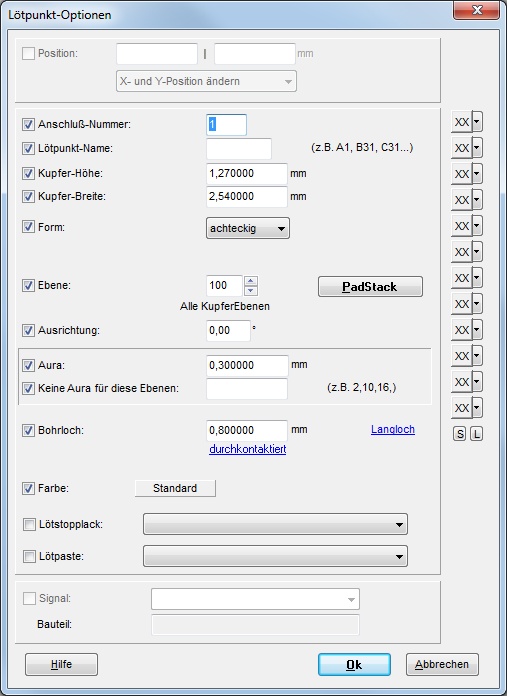
Platzieren Sie Pads um einen Gehäuseumriss (dieser wird auf Ebene 21=Bestückungsdruck gezeichnet) gemäß des Datenblattes. Vergeben Sie Bauteilnamen und Wert, markieren Sie alles mit einem Fangfenster, platzieren Sie den Cursor an die Stelle an der das Griffkreuz erscheinen soll (oft Pad Nummer 1) und drücken Sie die Taste [x] für den Export des Bauteils in die Datenbank.
Lötpunkte (Pads) können auch Namen haben. Dies spielt dann eine Rolle, wenn Pads eines Bauteils matrixartig aufgebaut sind, z.B. bei BGAs oder Steckverbindern. Oft sind dann die Padbezeichnungen zeilen- und spaltenweise aufgebaut - Buchstaben für die Zeilen, Ziffern für die Spalten, etwa A1, A2, A3... Der elektrische Kontakt zwischen Anschluss im Schaltplan und Lötpunkt im Layout erfolgt jedoch immer über die Anschlussnummer. Priorität hat also die Stimmigkeit der Anschlussnummer zwischen Pin und Pad.
Zweck eines Anschlussnamens ist, dass man dadurch ein bestimmtes Pad in einer Matrix von sagen wir 144 Pads unter Umständen leichter finden kann als allein durch seine fortlaufende Nummer. Der Anschlussname dient also eher der Übersichtlichkeit. In Datenblättern von BGA-Bauteilen werden sowohl für das Symbol als auch für das Gehäuse die Padnamen neben den Anschlussnummern genannt.
So kommt man wieder heraus: Mit [ESC] oder M12
Pads kreisförmig platzieren
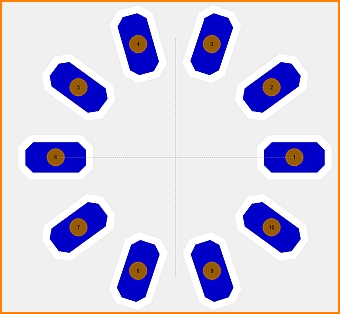
Bild: Pads im Kreis
10 achteckige Pads sollen in gleichem Abstand auf einem Kreis mit Radius 5mm platziert werden. Hierzu braucht man Hilfslinien, die man auf Eben 21 zeichnet: einen Kreis mit Radius 5mm und Linien, die in einem bestimmten Winkel zur Horizontalen stehen, durch den Mittelpunkt des Kreises laufen und die Kreislinie an einem bestimmten Punkt schneiden. Auf die Schnittpunkte von Kreis und Linien setzt man die Pads. Zuerst stellt man das Raster mit [Shift]+[F5] sehr klein ein, etwa 0,001mm. Je kleiner, umso leichter trifft man später die Schnittpunkte. Jetzt zeichnet man einen Kreis mit Radius 5mm, Strichbreite 0,1mm und Aura =0. Am besten um den absoluten Nullpunkt, der dann den Kreismitttelpunkt darstellt.
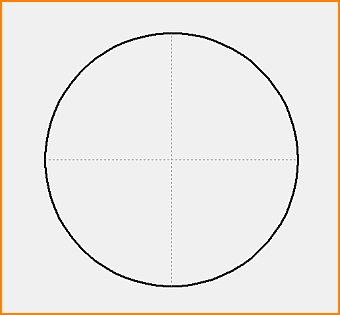
Bild: Kreis
Für 10 Pads teilen wir den Vollkreis von 360° durch 10 und haben demgemäß fortlaufend alle 36° ein Pad. Nun erzeugt man Hilfslinien, die länger als 10mm sind und die im Winkel von 36°, 72°, 108°, 144° und 180° ausgerichtet sind.
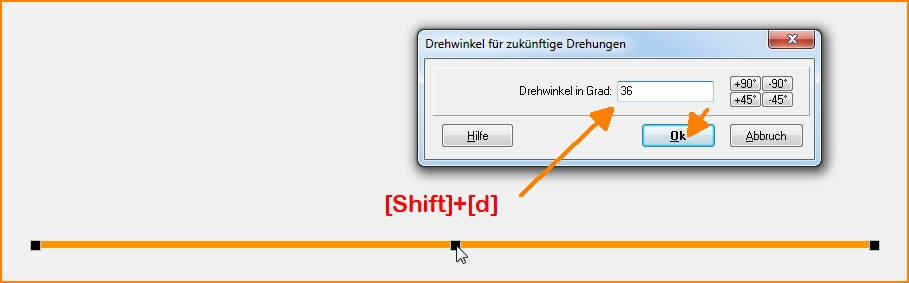
Bild: Eine Hilfslinie mit [Shift]+[d] um einen Winkel von 36° drehen. Drehachse ist die Mauszeigerposition.
TIP: Kopieren Sie die Linie mit [Strg]+[c] und fügen Sie sie wieder ein mit [Strg]+[v]. Mit der Rechten Maustaste können Sie sie sukzessive um je 36° weiter drehen, bevor Sie sie ablegen.
Wir legen sie so in den Kreis, dass sie exakt durch den Kreismittelpunkt laufen. Das gelingt am besten, wenn man die Röntgenfunktion [#] einschaltet und sich auf "Mitte Strich" konzentriert.
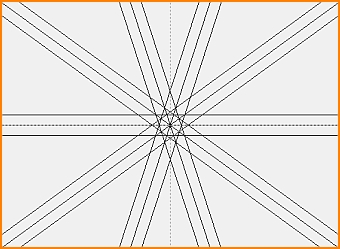
Bild: Kreismittelpunkt in Röntgenoptik [#].
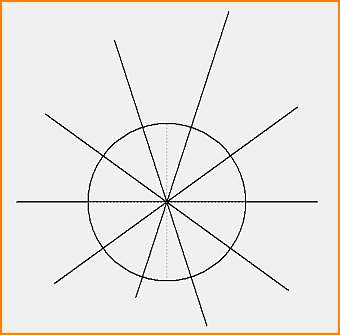
Bild: Kreis mit Hilfslinien in Volloptik.
Jetzt platziert man ein Pad und nimmte es mit [Strg]+[c] in die Zwischenablage. Mit [Shift]+[d] öffnet man den Dialog "Drehwinkel für zukünftige Drehungen" und stellt einen Winkel von 36° ein. [Strg]+[v] setzt das Pad gedreht ab, während M2 das kommende Pad um 36° weiter dreht. So setzt man sukzessive 10 Pads ab, die allesamt um 36° (weiter)gedreht wurden.
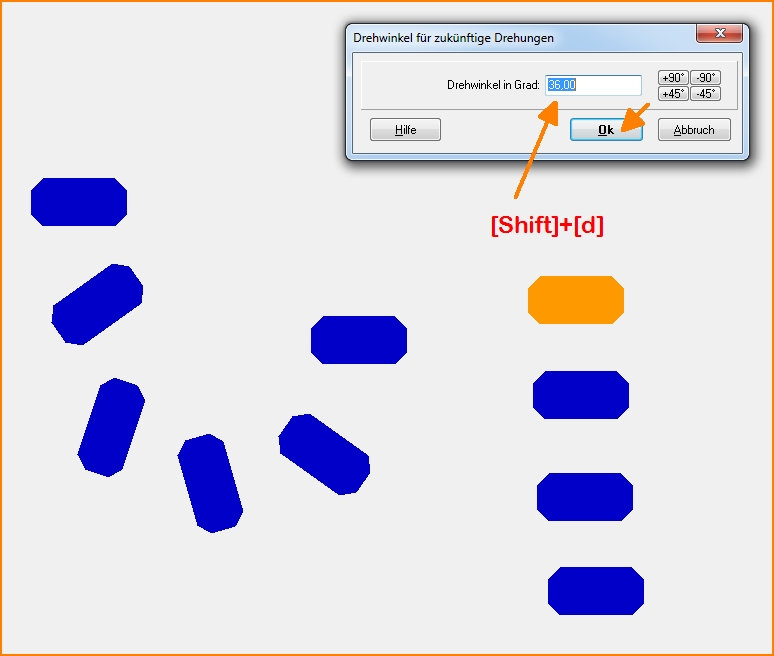
Bild: Das Prinzip des Einstellens des Drehwinkels.
Jetzt stellt man den Röntgenmodus [#] ein und verschiebt jedes Pad mit seinem Mittelpunkt exakt auf den Schnittpunkt Linie/Kreis.
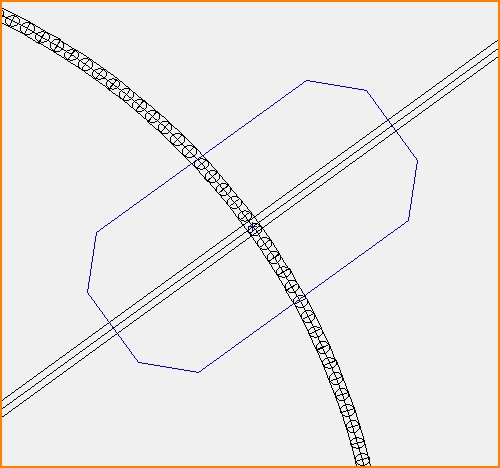
Bild: Platzieren im Röntgenmodus
Als Ergebnis erhalten wir das folgende Bild.
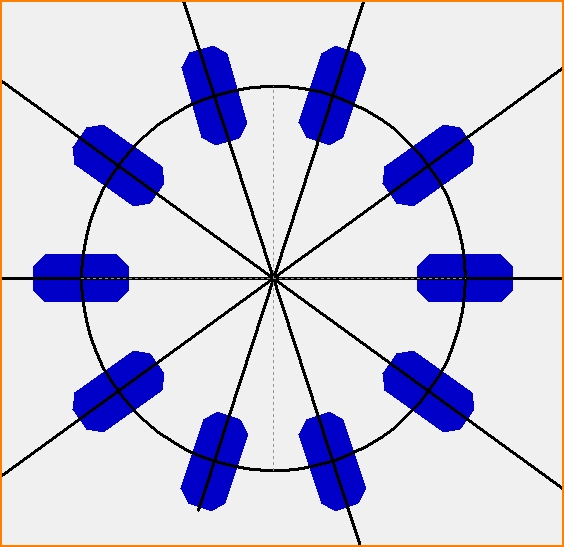
Bild: Pads im Kreis. Jetzt noch Hilfslinien von Ebene 21 löschen sowie alle anderen Ebenen einblenden. Fertig.
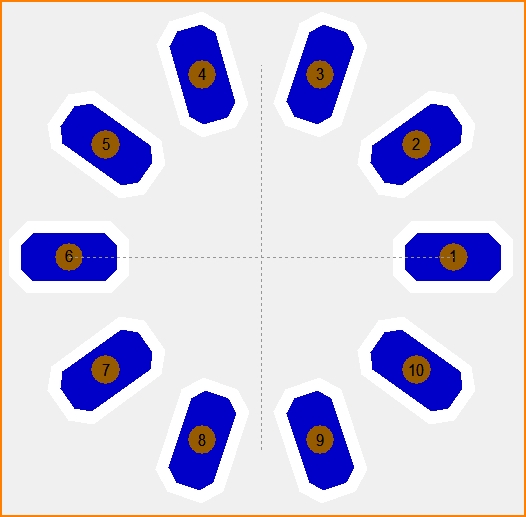
Bild: Pads kreisförmig ohne Hilfslinien. Die Kreisanordnung als ganzes kann natürlich ebenfalls markiert werden und ihrerseits um beliebige Winkel gedreht werden.
Das Arbeiten mit Hilfslinien lässt sich auf alle geometrischen Formen anwenden.
siehe auch:
- Lötpunkt
- SMD
- verbrauchte Pins/Pads zählen
- Lötpaste
- Testpunkt
- Pad
- Padform
- Padform, Padform ändern
- thermal pad
- Langloch
- Durchkontaktierung
- Lötpunktname
- Anschlussnummer
- Lötpunkt mit unterschiedlichen Auren
- Sonderfall: doppelte Pads in einem Gehäuse mit identischem Signal

